Spotify 和 Tidal 在為音樂狂熱者提供音樂串流服務方面都表現出色。 因此,如果某些 Spotify 用戶突然想轉而使用 Tidal(甚至反之亦然),我們不能責怪他們。 在這種情況下,了解如何 將 Spotify 播放列表移動到 Tidal。 這就是這篇文章將提供的內容,所以請繼續閱讀。
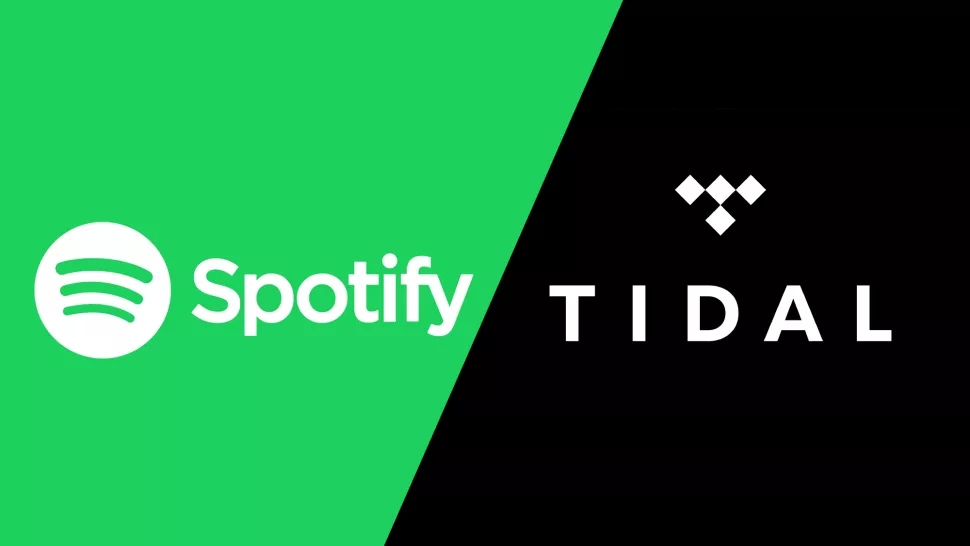
聽音樂肯定已經成為大多數人日常生活的一部分。 他們中的許多人甚至可能在不同的音樂串流平台上訂閱了高級計劃。 其中最受歡迎的是 Spotify 和 Tidal。
如果您已經使用 Spotify 相當長一段時間,突然想切換到其他服務提供商,那麼考慮 Tidal 將是一個不錯的選擇。 作為長期用戶,您肯定會建立多個包含您喜愛的音樂的播放清單。 在這種情況下,如果您想繼續使用 Tidal,您必須知道如何將 Spotify 播放清單移至 Tidal。
任何一種 Spotify 和潮汐 都是很棒的平台。 然而,一些用戶可能在 Tidal 上發現了比 Spotify 更好的功能,例如音樂品質或龐大的音樂庫。 儘管有些人希望立即進行轉換,但有時他們會陷入這樣的境地:他們必須處理轉移 Spotify 上所有內容的麻煩。
事實上,以上內容不該困擾你。 肯定有有效且高效的方法將 Spotify 播放清單移至 Tidal。 本文將提供一些提示和指南,供您輕鬆參考。
內容指南 第 1 部分:將 Spotify 播放清單移至 Tidal 的最佳選擇 [無需 Spotify 訂閱方案]第 2 部分:將 Spotify 播放清單移至 Tidal 的其他方法 [需要 Spotify 訂閱方案]部分3:摘要
第 1 部分:將 Spotify 播放清單移至 Tidal 的最佳選擇 [無需 Spotify 訂閱方案]
我們不能否認 Tidal 提供高品質音訊串流的事實,因為它具有 Hi-Fi 功能。 因此,許多人也開始使用 Tidal。 了解 Spotify 內容受到保護 DRM 可能讓您擔心如何輕鬆地將 Spotify 播放清單移至 Tidal。 透過這種加密,實際上無法直接下載和儲存 Spotify 歌曲。 好吧,除非這個保護被移除。
值得慶幸的是,有類似的工具 Spotify 音樂解鎖器 這可以幫助將 Spotify 播放清單無縫轉移到 Tidal。 憑藉該工具從 DRM 中解鎖歌曲的能力,在任何裝置上下載和存取 Spotify 歌曲將成為可能。 即便如此,它仍然可以幫助 將 Spotify 曲目轉換為 MP3 或其他靈活且流行的格式,如 FLAC、WAV 和 M4A。
使用 Spotify Music Unlocker 應該很容易,因為即使對於初次使用的用戶來說,它的介面也足夠簡單。 當然,這必須先下載並安裝在個人電腦上。 安裝後,我們現在可以按照以下步驟啟動並充分利用該應用程式。
步驟1。 啟動 Spotify Music Unlocker 並立即按下主畫面上的「開啟 Spotify 網路播放器」按鈕。 這將引導您進入一個新視窗。

第2步。 按視窗右上角的「登入」選單,並提供您的 Spotify 帳戶資訊進行登入。如果您還沒有帳戶,只需註冊即可輕鬆建立帳戶。

步驟#3。 開始選擇您要處理的 Spotify 內容。 對於專輯或播放列表,選擇後,按綠色「新增」圖示將歌曲新增至平台。 或者,如果您願意,也可以拖放它們。 單獨添加歌曲也很好。 不會發生重複,因為該應用程式可以自動檢測雙倍。

步驟4。 從可用的輸出格式中,選擇您想要使用的一種。 您也可以根據需要定義輸出資料夾。

步驟#5。 點擊“轉換”或“全部轉換”按鈕後,轉換將立即開始。 如果您想一次處理所有匯入的歌曲,則必須點擊「全部轉換」。 對於選定的歌曲,您應該按“轉換”選項。

過程結束後,您可以輕鬆查看已轉換和解鎖的 Spotify 歌曲,這些歌曲現在可以移動到您的 Tidal 庫中。 要將 Spotify 播放清單移至 Tidal,您可以將曲目上傳到 iTunes 庫,然後使用 Soundiiz 完成傳輸過程。
第 2 部分:將 Spotify 播放清單移至 Tidal 的其他方法 [需要 Spotify 訂閱方案]
我們也在這裡收集了一些其他方法,也可以幫助您將播放清單從 Spotify 移至 Tidal。 然而,使用這些工具需要 Spotify 訂閱計劃。 如果您有有效的訂閱,那麼求助它們也可能是個不錯的選擇。 但是,當然,我們仍然強烈建議透過 Spotify Music Unlocker 下載歌曲,如第一部分所述,這樣也可以根據需要保留歌曲。
方法#1。 使用 Soundiiz
Soundiiz 是一款線上工具,可幫助您輕鬆地將播放清單從 Spotify 移至 Tidal,反之亦然。 它可以支援45種服務。 您可以透過 PC 的網路瀏覽器或使用 Android 行動裝置輕鬆存取此內容。
若要使用 Soundiiz 將 Spotify 播放清單移至 Tidal,您必須執行下列步驟。
步驟#1。 前往 Soundiiz 官方網站。 按下“免費開始”按鈕。
步驟#2。 在“工具”下,找到“傳輸”按鈕並點擊它。
步驟#3。 您必須將“Spotify”作為來源,然後指定“Tidal”作為目的地。
步驟#4。 確保登入您的 Spotify 和 Tidal 帳戶。
步驟#5。 按“播放清單”選單。 然後,點選「確認我的選擇」按鈕。
步驟#6。 在按下「確認」選單之前,點選「儲存配置」按鈕。
當您看到「轉換成功」通知時,這表示轉移已成功完成。
方法#2。 使用 TuneMyMusic
除了 Soundiiz 之外,另一個可以幫助將 Spotify 播放清單移至 Tidal 的線上工具是 TuneMyMusic。 除了支援 Spotify 和 Tidal 之外,它還支援其他平台,例如 YouTube。 這可以在 Windows 和 Mac 電腦上使用。
步驟#1。 前往 TuneMyMusic 的官方網站。 按下“讓我們開始”選項。
步驟#2。 將“Spotify”設定為來源。 按下「從 Spotify 帳戶載入」選項。
步驟#3。 選擇您想要移動的 Spotify 播放清單。 接下來點選「選擇目的地」。
步驟#4。 確保已選擇“Tidal”作為目的地,然後登入您的帳戶。
步驟#5。 按一下“開始傳輸”選項。
一旦您看到「傳輸完成」通知,即表示該過程已成功。
方法#3。 使用FreeYourMusic
FreeYourMusic 是一款可在行動裝置和 PC 上將 Spotify 播放清單移至 Tidal 的免費工具。 它也很容易使用。 以下介紹的是必須完成的步驟。
步驟#1。 造訪 FreeYourMusic 的網站。 按下“立即轉移”選項。
步驟#2。 您可以選擇「Spotify」作為來源或連接到 Spotify 的選項。
步驟#3。 必須選擇“潮汐”作為目的地。 提供您的 Tidal 憑證以登入。
步驟#4。 瀏覽並選擇您要處理的 Spotify 播放清單。 然後,選擇“開始傳輸”。
步驟#5。 現在您可以開始將 Spotify 播放清單移至 Tidal。
方法#4。 使用 MusConv
與前三種方法或工具不同,MusConv 是一個音樂下載器。 它可以幫助將 Spotify 播放清單轉移到 Tidal,並支援這兩項服務之外的各種其他服務。 它可以安裝在PC和Android設備上。 擁有用戶友好且清晰的介面使該工具受到許多人的喜愛。 以下列出的是使用 MusConv 最終能夠將 Spotify 播放清單移至 Tidal 的過程。
步驟#1。 將 MusConv 下載到您的 PC。
步驟#2。 按下「登入」選單,然後選擇「Spotify」作為來源平台。
步驟#3。 提供您的 Spotify 憑證以登入您的帳戶並開始選擇要移至 Tidal 的播放清單。
步驟#4。 按下“傳輸”選單,然後選擇“Tidal”作為目標平台。
步驟#5。 打開潮汐應用程式。 登入您的帳戶。
現在您應該可以透過此工具輕鬆地將 Spotify 播放清單轉換為 Tidal。
方法#5。 使用 SongShift
如果您是 iOS 用戶,您也可以利用 SongShift 將 Spotify 播放清單移到 Tidal。 它可以在 App Store 上找到,因此安裝不會有問題。
步驟#1。 下載 SongShift 後,啟動它。
步驟#2。 按“設定”選單。 接下來點擊「連接音樂服務」。
步驟#3。 當然,必須選擇 Spotify 作為來源。 透過勾選旁邊的方塊來選擇要移動的播放清單。
步驟#4。 輸入 Tidal 作為目的地,然後登入您的帳戶。
完成上述操作後,應用程式將完成自動轉帳。
部分3:摘要
要將 Spotify 播放清單移至 Tidal,確實有很多方法可以應用。 然而,幾乎所有這些都需要 Spotify 訂閱,因為知道它們受到 DRM 保護,直接下載和移動它們是不可能的。 值得慶幸的是,在 Spotify Music Unlocker 等工具的幫助下, 擺脫 Spotify 歌曲的 DRM 保護 變得如此容易。 另外,它甚至可以進行文件轉換。
羅西(Rosie)撰寫
上次更新時間:2023-08-10